很多网友不知道excel打印区域怎么设置,我们在打印excel文件的时候有时候不需要打印表格的所有内容,只需要打印一部分表格中的内容,那么就需要使用区域打印,具体应该怎么操作才能实现呢?今天就为大家分享这个excel表格选择设置打印区域的方法,希望能够帮助到有需要的网友。
excel设置打印区域的具体方法
1、打开需要设置区域打印的excel表格;
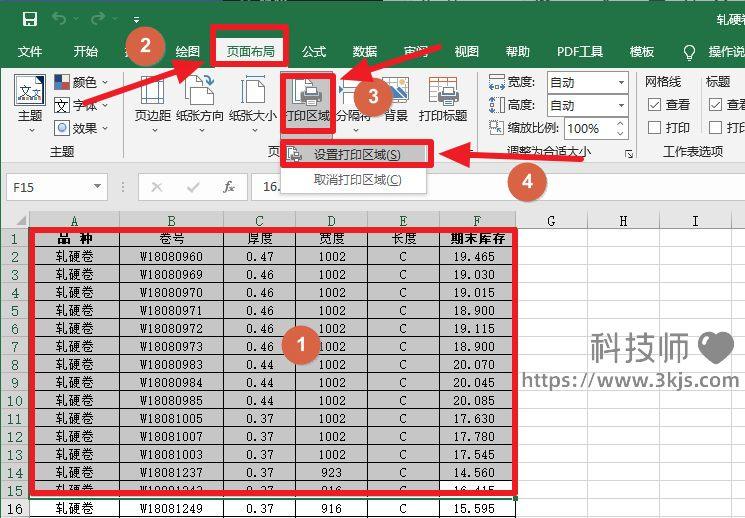
2、如上图所示,我们先需要选取表格中需要打印内容区域,如图示标注1所示;
接着我们点击菜单栏图示标注2所示的“页面布局”;
然后我们在页面布局菜单下的图示标注3所示的“打印区域”;
接着点击图示标注所示的“设置打印区域”,即可将选定的表格内容区域设置为区域打印的内容了,如果想要取消区域打印,那么就只需要点击这里的“取消打印区域”即可。











![爱贝壳内容同步助手 - 多平台内容发布和管理工具[Chrome]](https://www.3kjs.com/wp-content/uploads/2025/04/iScreen-Shoter-Google-Chrome-250424052645-200x150.webp)

